O Google for Education é um conjunto de ferramentas online que visa flexibilizar o processo de ensino dentro e fora da sala de aula.
Essa tecnologia permite o estudo do conteúdo de uma maneira muito mais dinâmica do que a educação tradicional, transformando jovens em estudantes ativos para que, no futuro, tornem-se cidadãos críticos e engajados com as questões do mundo.
NO COMPUTADOR
1. Abra seu navegador. Para uma melhor experiência, aconselhamos o uso do Google Chrome. Entretanto, você pode usar qualquer um dos principais navegadores (Firefox, Explorer e Safari) desde que esteja atualizado.
2. Digite classroom.google.com/login e faça o login com a conta Google.
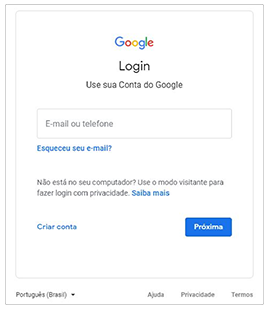
3. Para fazer o login, use o e-mail e a senha institucionais de seu filho. Caso não saiba o login, entre em contato com a Tecnologia através do aplicativo do Compa ou com o e-mail suporte@compa-sp.com.br e informatica@compa-sp.com.br.
4. Obs. O padrão do e-mail é primeironome.últimonome@aluno.compa-sp.com.br e a senha a data de nascimento DDMMAAAA.
Obs.: Erro de senha incorreta? Verifique com o estudante se a senha não foi alterada.
5. Após fazer o acesso, você verá o nome da turma em que seu filho está matriculado. No primeiro acesso vai aparecer a opção “Participar”, é importante clicar nessa opção para acessar a turma.
6. O Google Classroom se divide em três principais partes: Mural, Atividades e Pessoas (Professores e colegas de turma)
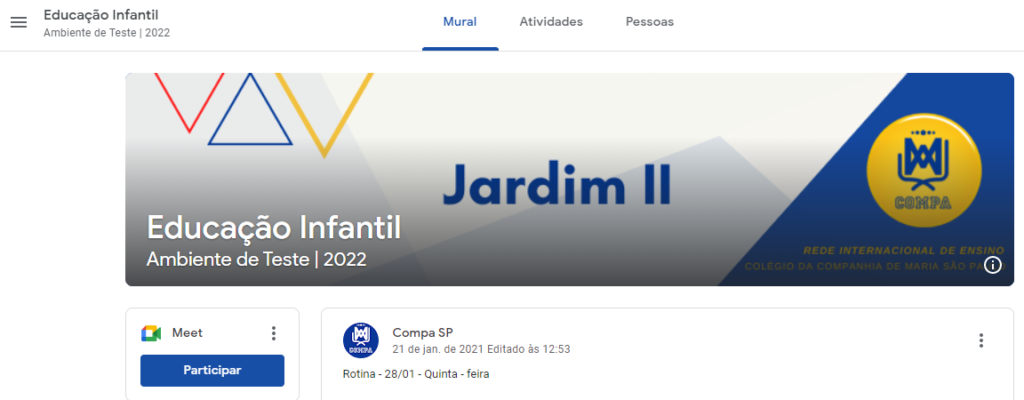
No Mural, aparecem os avisos e as tarefas solicitadas pelo professor. Fica disponível também o link fixado do Google Meet, plataforma onde acontecem as aulas ao vivo, o acesso só é permito através do e-mail educacional (@aluno.compa-sp.com.br).
Em Atividades você visualiza as datas de entregas das tarefas em ordem cronológica.

Abrindo uma tarefa aparece outra página com todas as informações sobre o trabalho (se foi concluído ou não, se já foi devolvido pelo professor e a nota correspondente).
Quando o aluno entrega a tarefa o ícone fica cinza
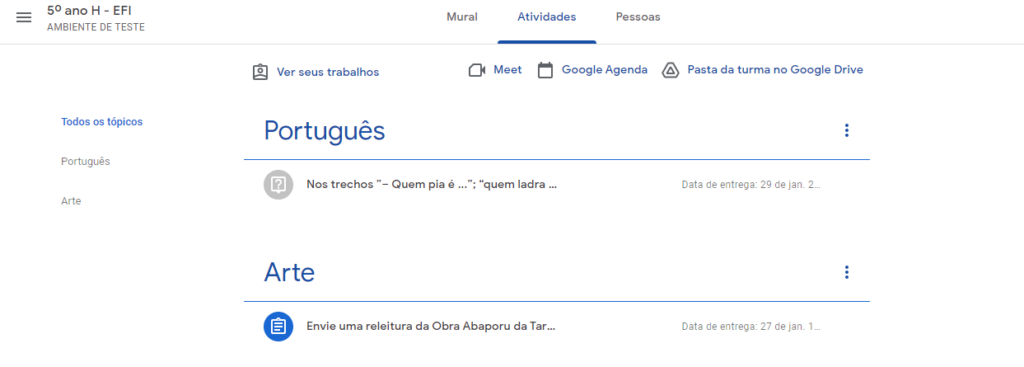
7. Clicando no ícone “☰”, é possível voltar à página principal, visualizar as tarefas pendentes, acessar a agenda, e as outras disciplinas nas quais seu filho está matriculado.

8. Ao acessar a agenda, é possível consultar todas as tarefas da semana solicitadas pelo professor.
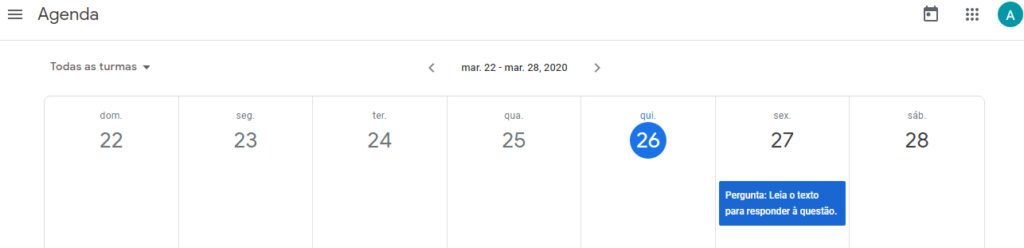
Ao acessar “Pendentes” 📋 é possível verificar cada uma das tarefas (pendentes ou concluídas).
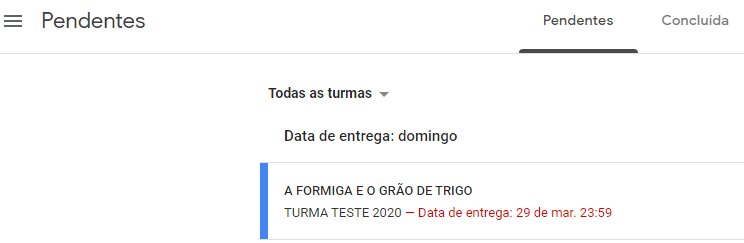

APLICATIVO (CELULAR, TABLET OU IPAD)
O aplicativo Google Classroom está disponível para as plataformas iOS e Android. Para baixá-lo, siga estes passos:
GOOGLE CLASSROOM PARA ANDROID
1. Toque em Google Play Store no dispositivo.
2. Localize e instale o aplicativo do Google Classroom.
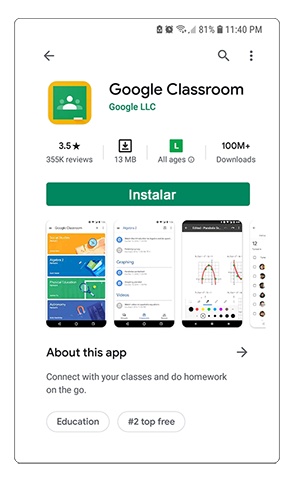
3. Após baixar o aplicativo, faça o login com a conta do aluno.
GOOGLE CLASSROOM PARA IOS
Para usar o Google Classroom em um iPhone ou iPad, faça o download do aplicativo do Google Sala de aula na App Store.
1. Toque em App Store no dispositivo.
2. Localize o aplicativo do Google Classroom e clique em “Obter”.

3. Após baixar o aplicativo faça o login com a conta do aluno.
Obs. Nos dispositivos móveis o Google Meet fica fixado no início do aplicativo (lado direito) com um ícone de uma câmera “🎥”É importante ter o aplicativo Google Meet instalado em seu dispositivo móvel também, antes de clicar no ícone “🎥” para a aula ao vivo.
Download: Google Meet Android | Google Meet IOS